
时间:2023-03-11 编辑:hyd
迅捷pdf编辑器工具是一款集pdf编辑、pdf阅读与pdf修改为一体的中文版文字处理软件,使用本软件可以对pdf文件的内容进行添加与修改、彻底的解决了pdf文件无法编辑难以阅读的问题。那今天小编就给大家介绍一下pdf中快照工具的使用方法。
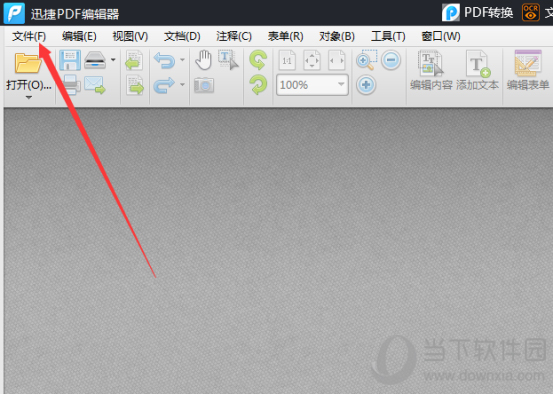
一、第一步先打开pdf编辑软件,你会发现页面的左上角有一个打开按钮,单击按钮将想要进行编辑的pdf文件打开在页面上。
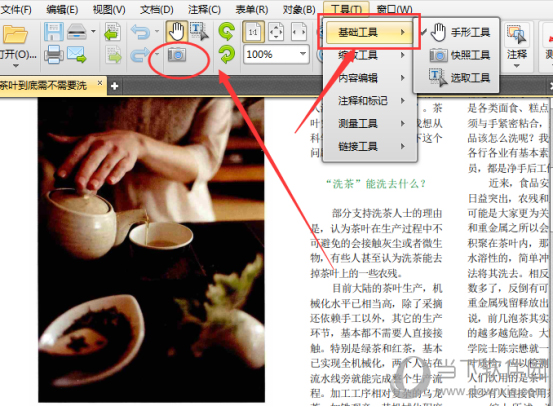
二、接下来第二步,就需要我们准备使用快照工具了,这里小编告诉你打开快照工具有两种方法,一个是直接点击上方相机图标进入快照选择状态,另一个就是点击工具选项,选择快照工具选项,全凭玩家的喜好来打开。
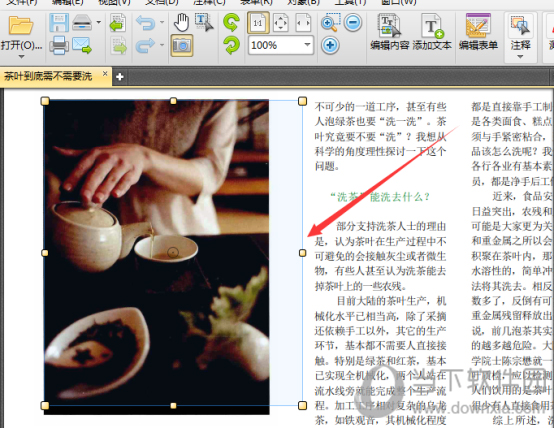
3
三、第三步,就是对文件页面进行截图,只需将鼠标移动到pdf文件的任意一个操作页面,点击鼠标左键文件页面进行截图,可以拖动鼠标选择需要截取的任意页面,然后用鼠标左键选取截取的图片。

四、截取完成后,只需要点击计算机中的开始按钮,找到其中的画图工具并且打开它,将截取的图片粘贴到画板上进行编辑。
以上就是小编对pdf编辑器中快照功能的小介绍,希望对你有一定的帮助。当然pdf中还有不少功能可以使用,不妨下载下来尝试一番。
迅捷PDF编辑器相关攻略推荐:
迅捷PDF编辑器怎样将PDF文件设置全屏动画?PDF文件设置全屏动画教程分享
迅捷PDF编辑器怎样给PDF文件添加水印?将PDF文件添加水印步骤一览
迅捷PDF编辑器怎么插入TXT文本?插入TXT文本操作步骤分享